这篇文章主要讲解了“win10免费自带vpn怎么设置”,文中的讲解内容简单清晰,易于学习与理解,下面请大家跟着小编的思路慢慢深入,一起来研究和学习“win10免费自带vpn怎么设置”吧!
设置方法:
1、单击左下角的通知中心,选择“虚拟专用网络”。
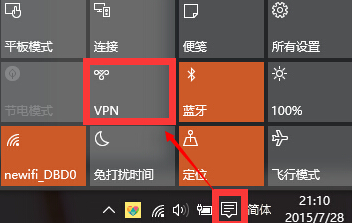
2、接着来到这个界面单击“添加虚拟专用网络连接”。
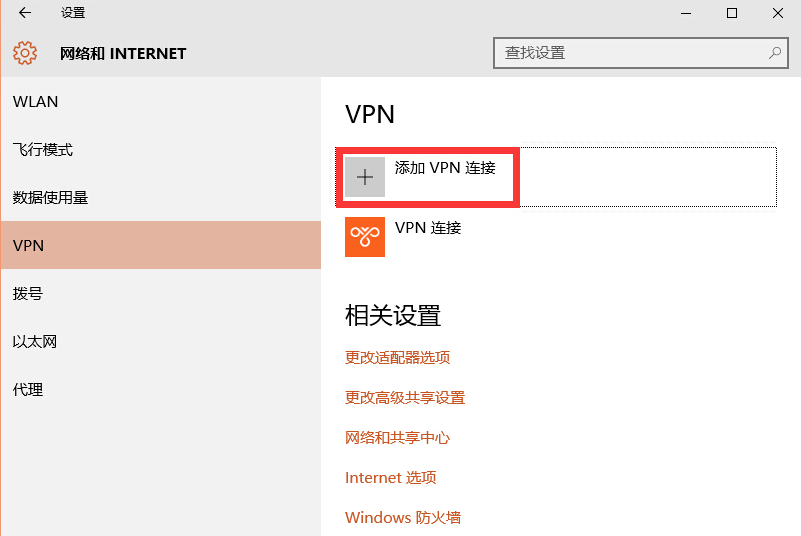
3、根据要连接的虚拟专用网络要求,依次填写相关项目,填写完毕后点击保存。连接名称,随便写一个,服务器名称或地址。填写我们的公布的IP地址。
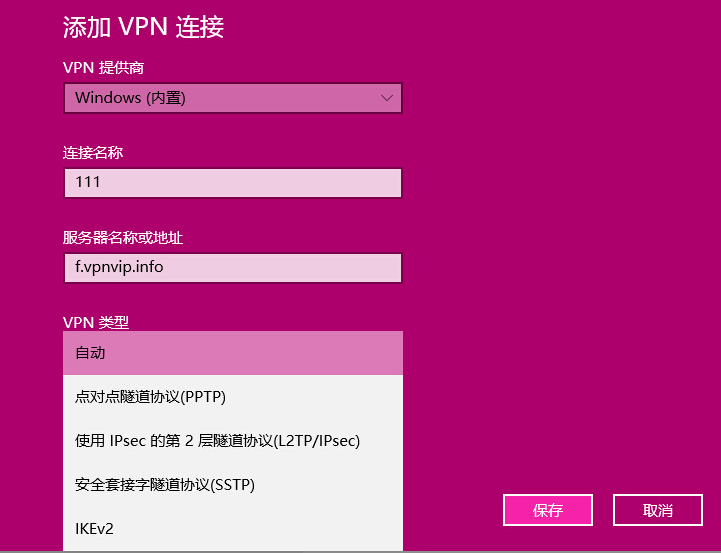

4、保存虚拟专用网络连接后,需要连接时,单击要连接的虚拟专用网络,然后点击“连接”按钮,即可进行连接虚拟专用网络。

感谢各位的阅读,以上就是“win10免费自带vpn怎么设置”的内容了,经过本文的学习后,相信大家对win10免费自带vpn怎么设置这一问题有了更深刻的体会,具体使用情况还需要大家实践验证。这里是,小编将为大家推送更多相关知识点的文章,欢迎关注!
推荐阅读:win10自带防火墙如何设置






发表评论 取消回复